您好,登錄后才能下訂單哦!
您好,登錄后才能下訂單哦!
這篇文章主要介紹iOS 11開發中如何編寫第一個iOS 11應用,文中介紹的非常詳細,具有一定的參考價值,感興趣的小伙伴們一定要看完!
本節將以一個iOS 11應用程序為例,為開發者講解如何使用Xcode 9.0去創建項目,以及iOS模擬器的一些功能、編輯界面等內容。
一個iOS應用的所有文件都在一個Xcode項目下。項目可以幫助用戶管理代碼文件和資源文件。以下是使用Xcode創建項目的具體操作步驟
(1)打開Xcode,彈出Welcome to Xcode對話框,如圖1.1所示。
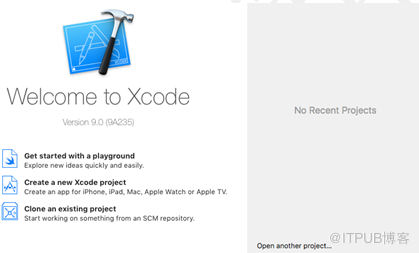
圖1.1 Welcome to Xcode對話框
(2)選擇Create a new Xcode project選項,彈出Choose a template for your new project:對話框,如圖1.2所示。
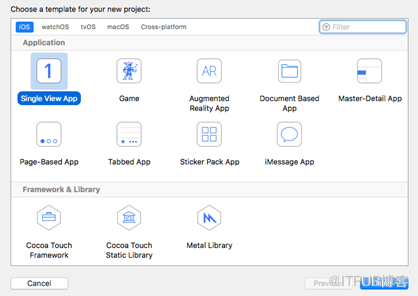
圖1.2 Choose a template for your new project:對話框
(3)選擇iOS|Application中的Single View App模板,單擊Next按鈕后,彈出Choose options for your new project:對話框,如圖1.3所示。
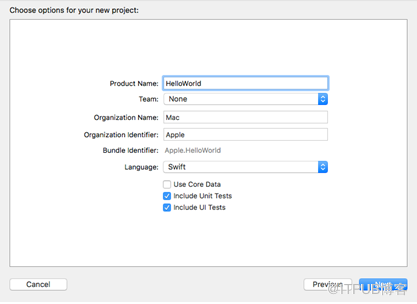
圖1.3 Choose options for your new project:對話框
(4)填入Product Name(項目名)、Organization Identifier(標識符)信息以及選擇Language(編程語言)和設備Devices(設備),如表1-1所示。
表1-1 填寫的內容

注意:在圖1.3中出現的UI Tests是Xcode 7.0新增的內容。UI Tests是一個自動測試UI與交互的Testing組件。它可以通過編寫代碼、或者是記錄開發者的操作過程并代碼化,來實現自動點擊某個按鈕、視圖,或者自動輸入文字等功能。(在實際的開發過程中,隨著項目越做越大,功能越來越多,僅僅靠人工操作的方式來覆蓋所有測試用例是非常困難的,尤其是加入新功能以后,舊的功能也要重新測試一遍,這導致了測試需要花非常多的時間來進行回歸測試,這里產生了大量重復的工作,而這些重復的工作有些是可以自動完成的,這時候UI Tests就可以幫助解決這個問題了。)
(5)內容填寫完畢后,單擊Next按鈕,打開項目的保存位置對話框,如圖1.4所示。

圖1.4 保存位置對話框
(6)單擊Create按鈕,這時一個項目名為Hello World的項目就創建好了,如圖1.5所示
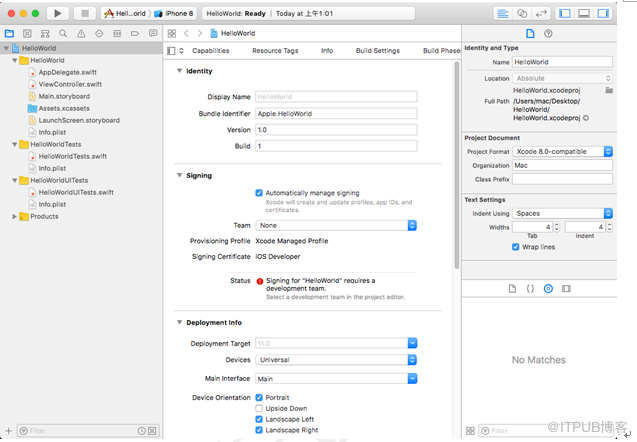
圖1.5 HelloWorld項目
以上是“iOS 11開發中如何編寫第一個iOS 11應用”這篇文章的所有內容,感謝各位的閱讀!希望分享的內容對大家有幫助,更多相關知識,歡迎關注億速云行業資訊頻道!
免責聲明:本站發布的內容(圖片、視頻和文字)以原創、轉載和分享為主,文章觀點不代表本網站立場,如果涉及侵權請聯系站長郵箱:is@yisu.com進行舉報,并提供相關證據,一經查實,將立刻刪除涉嫌侵權內容。